
时间:2023-06-14 15:56:15作者:来源:人气:278我要评论(0)
win10用户如果想要使用蓝牙耳机或者蓝牙音响的话,就需要先将电脑上的蓝牙支持服务开启,那么蓝牙支持服务怎么打开呢?你先调出运行窗口,通过service.msc指令打开服务面板,接着在列表中找到蓝牙支持服务,打开它的属性窗口,将它的启动类型设置为自动,接着点击一下启动按钮,这样蓝牙支持服务就打开了。
win10蓝牙支持服务怎么打开
1.在菜单栏上鼠标右键,点一下运作,如图:
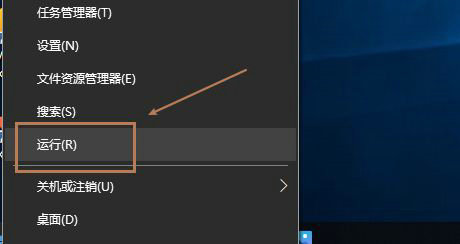
2.在运行窗口中键入service.msc指令,如图:
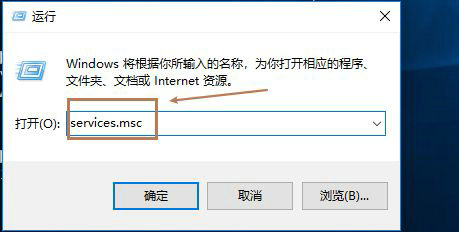
3.在服务页面,寻找蓝牙支持服务,鼠标右键点一下运行,如图:
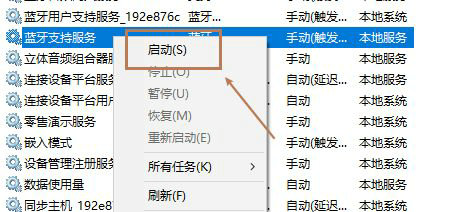
4.在蓝牙支持服务上鼠标右键点一下特性,如图:
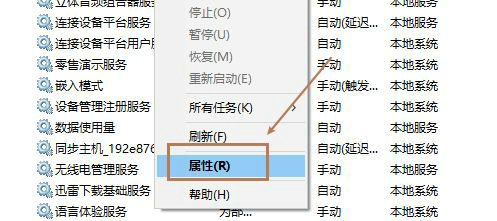
5.在运行种类部位,挑选全自动,明确储存就可以,如图:
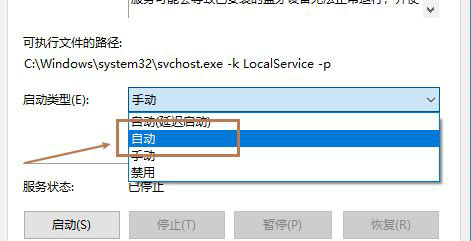
以上就是win10蓝牙支持服务怎么打开 win10蓝牙支持服务打开方法的内容了。
相关阅读 win10节能模式怎么关闭 win10节能模式关闭教程 win10系统突然变黑色底色怎么办 win10系统突然变黑色底色解决方法 不激活win10怎么换桌面背景 不激活win10换桌面背景方法介绍 win10分区表类型选mbr还是guid win10分区表类型选什么 win10卓越性能模式和高性能有什么区别 win10卓越性能模式和高性能区别一览 win10玩dnf掉帧严重怎么解决 win10玩dnf掉帧严重解决方法 win10正在关机一直转圈怎么办 win10正在关机一直转圈解决方法 win10电脑无法正常开机怎么办 win10电脑无法正常开机解决方法 win10网络一直显示正在识别怎么办 win10网络一直显示正在识别解决方法 win10更新卡住不动怎么办 win10更新卡住不动解决方法
热门文章
 win10双屏独立显示一个玩游戏,一个看视频方法
win10双屏独立显示一个玩游戏,一个看视频方法
 Win10电视直播软件推荐:Hello, TV使用教程技巧
Win10电视直播软件推荐:Hello, TV使用教程技巧
 win10packages文件夹可以删除吗 win10packages文件夹怎么删除
win10packages文件夹可以删除吗 win10packages文件夹怎么删除
 win10怎么设置系统默认编码为utf-8 win10设置系统默认编码为utf-8方法介绍
win10怎么设置系统默认编码为utf-8 win10设置系统默认编码为utf-8方法介绍
最新文章
人气排行